Как изменить разрешение в world of tanks blitz
Обновлено: 04.07.2024
Если на вашем компьютере есть встроенная и дискретная видеокарты и дискретная не используется для игры автоматически, вы можете выбрать её самостоятельно. Выберите фирму своей видеокарты и операционную систему, чтобы прочесть инструкцию.
Ноутбуки, оснащённые переключаемой графикой/технологией Switchable Graphic, могут использовать высокопроизводительный дискретный адаптер для «тяжёлых» 3D-приложений и энергосберегающий встроенный адаптер для менее сложных задач.
В этой статье вы найдёте инструкцию по настройке переключаемой графики с помощью настроек Radeon™.
Совместимость драйверов
Чтобы обеспечить совместимость, установите новейшие драйверы от производителя ноутбука (OEM, или original equipment manufacturer — «оригинальный производитель оборудования») для обеих видеокарт: дискретной и встроенной.
Также во многих случаях вы можете использовать новейшие версии совместимого универсального драйвера от производителя (производителей) интегрированной и дискретной видеокарт. Это позволит запускать на своём ноутбуке игры и приложения, которые не поддерживаются последними версиями OEM-драйверов.
-
Перед тем как установить драйверы, нажмите комбинацию клавиш Win+X, выберите пункт «Диспетчер устройств» и убедитесь, что обе видеокарты — встроенная и дискретная — присутствуют в списке устройств и включены.

Если для любой из видеокарт в настоящий момент не установлен драйвер, она может отображаться в разделе «Другие устройства» как универсальный видеоконтроллер.
Пример: если встроенная видеокарта не изготовлена AMD и если вы решили использовать универсальные драйверы, сначала нужно установить драйвер встроенной видеокарты с веб-сайта её производителя, а затем — драйвер дискретной видеокарты с сайта AMD. Если же вы используете OEM-драйверы, вам нужно устанавливать только те драйверы, которые доступны для скачивания на сайте производителя вашего ноутбука.
Обратите внимание: переключаемая графика может не работать, если видеодрайвер для любой из видеокарт отсутствует или не установлен.
Доступ в меню переключаемой графики
Переключаемая графика может работать в нескольких стандартных режимах. Также её можно настроить для запуска конкретного приложения с использованием нужной видеокарты. Для этого:
-
Щёлкните правой кнопкой мыши по рабочему столу и выберите в меню AMD Radeon Settings или «Настройки Radeon».



Выбор режима переключаемой графики для приложений
В меню «Переключаемые графические адаптеры» вкладка «Недавние приложения» будет отображаться по умолчанию. В этом представлении перечислены недавние и текущие запущенные приложения, а также режим переключаемой графики, который для них назначен.
Обратите внимание: как правило, для большинства приложений режим «По умолчанию» выбирает операционная система. Приложения с особыми требованиями к видеокарте отмечены значком в виде замка рядом с названием. Для них настройки изменить нельзя. Эти приложения всегда работают на встроенной видеокарте в режиме энергосбережения.
Для приложений, которые не заблокированы операционной системой, вы можете выбрать в раскрывающемся меню следующие режимы переключаемой графики:
- «Энергосбережение» — выбирает для приложения встроенную видеокарту, которая потребляет меньше энергии, но менее производительна.
- «Высокая производительность» — приложение будет работать на дискретной видеокарте. Она потребляет больше энергии, но обеспечивает лучшую производительность.
- «Основано на источнике питания» — в этом режиме приложение будет использовать встроенную видеокарту, если ноутбук работает от батареи, и дискретную, если он подключён к розетке.
Выберите для игры режим высокой производительности. Изменение вступит в силу при следующем запуске этого приложения.
Если игра недоступна в списке запущенных приложений, щёлкните по параметру «Запущенные приложения» и выберите «Установленные профилированные приложения», чтобы просмотреть все программы, которые обнаружены вашим видеодрайвером.

Проверьте, есть ли на странице приложение, для которого вы хотите настроить переключаемую графику. Если нет, нажмите «Просмотреть», чтобы найти приложение и добавить его в список.
Совет: если список приложений большой и в нём трудно ориентироваться, введите название приложения в поле «Поиск».

Чтобы сбросить настройки приложений до базовых, нажмите «Сбросить». Обратите внимание: это действие сбросит настройки у всех приложений из списка.

Контроль использования встроенной и дискретной видеокарт
На ноутбуках под управлением Windows® 10 Fall Creators Update (версия 1709) и новее вы можете отслеживать использование видеокарт в диспетчере задач. Вызвать его можно нажатием комбинации клавиш Ctrl+Shift+Esc. Нужная информация находится в разделе «Производительность».
Качество графики
- Кнопка "Автооопределение" - задает качество графики максимально соответствующее производительности вашего компьютера.
- Выпадающее меню с названием шаблона качества графики - позволяет выбрать один из заранее подготовленных шаблонов, от очень низкого, до очень высокого - 5 готовых шаблонов и Личное. Личное выбирается автоматически, при выборе любого, отличного от исходного, пункта в одном из выпадающих меню в разделе "Графика" (качество).
- Галочка "Автоопределение настроек графики" - в случае изменения аппаратной конфигурации компьютера (замене видеокарты, процессора и т.п.) будет произведена повторное определение наиболее подходящего качества графики для новой конфигурации.
Для включения шаблонов качества графики Высокое и Очень высокое, необходимо скачать HD-клиент. Если установлен SD-клиент, то Шаблон будет применен не полностью - Качество текстур в разделе Графика (Качество) останется Среднее. При этом шаблон качества графики сменится на Личное
Как сменить режим боя в WOT blitz Напишите пж
У меня её нету. Просто у меня уже сыгранно 70 боёв, или нужно ещё больше что бы появилась?
Дмитрий ИВАНОВ, попробуй отыграть пару сотен боёв. Видимо у тебя нубка и не даёт идти в другие режимы. Как я понимаю, твинки теперь сложнее делать)))
рядом с кнопокой играть есть ещё одна выбор режима там вот и ищи, хотя сейчас там доступно ток превосходство и встречный. Дима боже, 46% уже за 109 боёв, я бы на твоём месте завёл новый акк и продолжил бы играть или поднимал статку + средуху
Настройки Графики
Статье требуется доработка по причине: Некоторые данные требуют проверки разработчиками, см. примечания в разделе Графика (Качество).
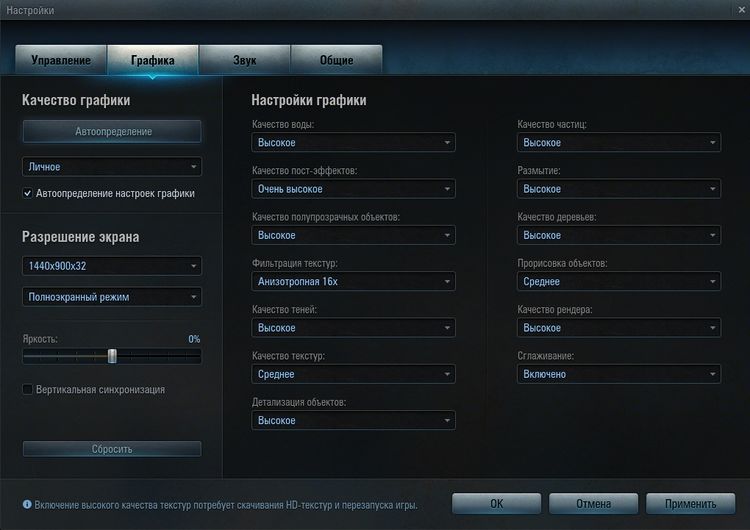

Разрешение экрана
- Выпадающее меню с значением разрешения экрана - задает размеры окна для оконного режима или разрешение экрана для полноэкранного режима.
- Выпадающее меню "Режим" под значением разрешения экрана - позволяет выбрать один из 3х режимов отображения игры.
- Яркость - задает усиление или ослабление яркости отображения игровой графики (на само меню не влияет).
- Вертикальная синхронизация - включение или отключение синхронизации вывода кадров с обновлением экрана. В этом случае fps отображаемый игрой будет соответствовать или ниже, чем частота обновления экрана выставленная для рабочего стола.
- Сбросить - сбрасывает настройки для всей вкладки "Графика" в настройки соответствующие первому запуску приложения.
Как развернуть WOT Blitz на весь экран – быстрый гайд

В ряде случаев возникает ошибка, когда игра World of Tanks Blitz запускается в окне и отказывается разворачиваться на полный экран. Решить проблему поможет наш быстрый гайд.
Способ №1 – это нажать ALT + ENTER на клавиатуре. Это сочетание клавиш служит для перехода из оконного режима в полноэкранный и работает почти во всех играх. Однако бывают ситуации, когда эта комбинация клавиш не работает. Тогда на помощь приходит проверенное решение.
Способ №2 – задайте принудительное развертывание на весь экран. Для этого щелкните по ярлыку World of Tanks Blitz правой кнопкой мыши и выберите пункт «Свойства». Во вкладке «Ярлык» в подразделе «Окно» выберите пункт «Развернутое на весь экран» и сохраните изменения, нажав кнопку «Ок». Теперь запустите WOT Blitz и проверьте, все ли в порядке.
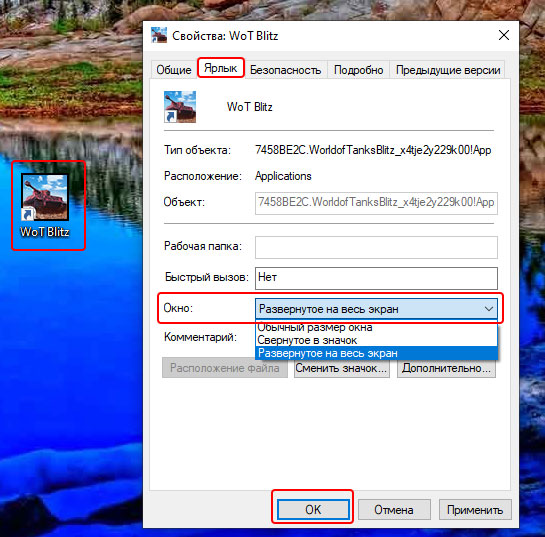
Содержание
Что делать, если ничего не помогло
Если ни один из вышеперечисленных способов вам не помог, имеет смысл переустановить WOT Blitz. О том, как это сделать, написано в соответствующей статье. Помните, что его можно скачать не только из магазина Microsoft, но и из Steam. Просто поменяйте одну версию на другую и сравните результат.

Eсли и это не поможет, вы можете установить бесплатный эмулятор Android для ПК под названием BlueStacks и запускать мобильную версию WOT Blitz. Правда это потребует от компьютера больших мощностей, в частности хорошего процессора и большего количества оперативной памяти.
Поиграл во многие танковые игры и теперь делюсь опытом. Провел много времени в сражениях WOT и War Thunder. Одно время играл в Crossout, но потом аккаунт взломали. Присматриваюсь к новой Enlisted в поисках вечернего фана.
Графика (Качество)
Выбор настроек в выпадающих меню позволит поднять частоту кадров в игровой сцене или улучшить качество ее отображения.
Чтобы перейти к галерее с примерами настроек, нажмите на название соответствующего пункта.
Внимание! При создании примеров использовался Шаблон качества графики "Среднее" для всех настроек, кроме используемых в примере.
Читайте также:

